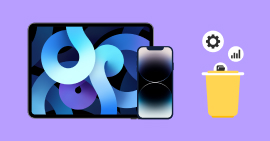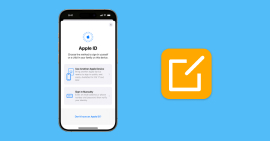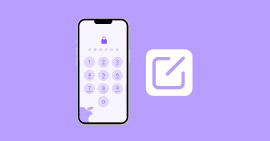Guide de déverrouillage d'iPhone avec AnyUnlock
Les appareils Apple disposent de différents types de codes, tels que le code de déverrouillage, le code Temps d'écran, l'identifiant Apple et le code d'activation iCloud, chacun jouant un rôle essentiel dans la sécurité et la gestion des appareils. Le code de déverrouillage protège l'accès à l'appareil lui-même, tandis que le code Temps d'écran limite l'utilisation de certaines fonctionnalités selon des paramètres prédéfinis. L'identifiant Apple et le code d'activation iCloud assurent l'authentification et la protection des données sensibles stockées dans le cloud.
AnyUnlock est un logiciel capable de contourner ces différents codes. Dans la suite de cet article, nous verrons comment déverrouiller un iPhone sans code avec cet outil. Une alternative à AnyUnlock sera aussi présentée.
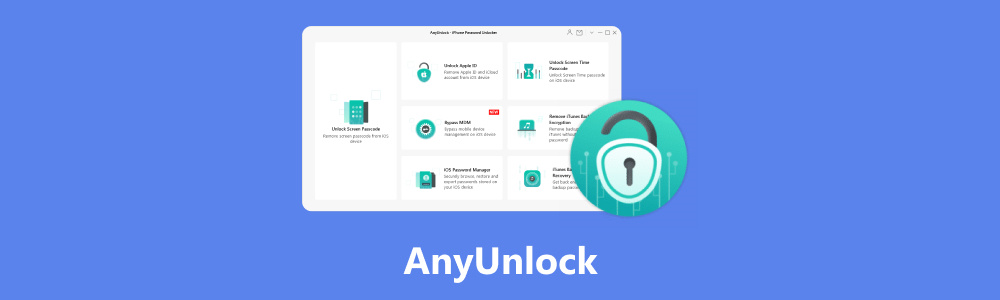
Partie 1. Qu'est-ce AnyUnlock ?
AnyUnlock est un logiciel développé par iMobie qui permet de déverrouiller un iPhone, iPad ou iPod touch dans diverses situations. Que vous ayez oublié votre mot de passe, que votre appareil soit bloqué ou que vous souhaitiez contourner le verrouillage iCloud, AnyUnlock peut vous aider à retrouver l'accès à votre appareil rapidement.
Fonctions principales d'AnyUnlock :
• Déverrouillage de l'écran : AnyUnlock peut supprimer divers types de codes d'accès, tels que les codes PIN, les codes alphanumériques, Face ID et Touch ID, vous permettant ainsi de retrouver l'accès à votre appareil si vous avez oublié votre mot de passe ou si votre Face ID/Touch ID ne fonctionne pas.
• Contournement du verrouillage iCloud : Si vous avez oublié votre identifiant Apple ou votre mot de passe iCloud, AnyUnlock peut vous aider à contourner le verrouillage iCloud et à accéder à votre appareil. Cette fonction est particulièrement utile si vous avez acheté un appareil d'occasion qui est verrouillé à un compte iCloud.
• Suppression de l'identifiant Apple : AnyUnlock vous permet de supprimer l'identifiant Apple de votre appareil sans mot de passe. Cette fonction est utile si vous souhaitez changer d'identifiant Apple ou si vous rencontrez des problèmes avec votre compte Apple actuel.
• Gestionnaire de mots de passe : AnyUnlock peut afficher et exporter tous les mots de passe stockés sur votre appareil iOS, y compris les mots de passe wifi, les mots de passe des comptes de messagerie et les mots de passe des applications.
• Plus de fonctionnalités : AnyUnlock propose également d'autres fonctionnalités utiles, telles que la suppression du mode de récupération, la réinitialisation de l'iPhone en usine et la désactivation de l'option « Localiser ».
Limites de AnyUnlock :
• Il existe un risque de perte de données lors de l'utilisation d'AnyUnlock
• Certaines fonctionnalités d'AnyUnlock ne sont pas disponibles pour tous les modèles d'iPhone et iPad. Par exemple, la fonction de contournement du verrouillage iCloud n'est pas compatible avec les appareils iOS 12 et ultérieure.
Partie 2. Comment déverrouiller un iPhone sans code avec AnyUnlock
Pour déverrouiller un iPhone sans code avec AnyUnlock, suivez les étapes ci-dessous :
Étape 1. Télécharger et installer AnyUnlock
Rendez-vous sur le site officiel d'iMobie, ensuite, cliquez sur le bouton « Télécharger » pour télécharger AnyUnlock sur votre ordinateur Windows ou Mac.
Installez AnyUnlock en suivant les instructions à l'écran.
Étape 2. Connecter votre iPhone à votre ordinateur
• Munissez-vous d'un câble USB compatible avec votre iPhone.
• Connectez votre iPhone à votre ordinateur.
• Si vous êtes invité à faire confiance à cet ordinateur sur votre iPhone, appuyez sur « Faire confiance ».
Étape 3. Déverrouiller votre iPhone sans code avec AnyUnlock
• Lancez AnyUnlock sur votre ordinateur.
• Cliquez sur « Déverrouiller écran sans code » dans l'interface principale.
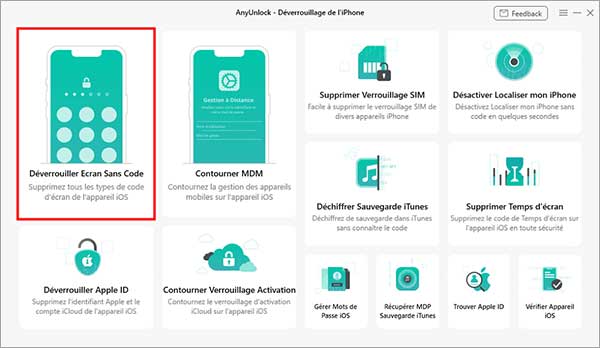
• Dans l'écran qui suit, cliquez sur « Télécharger » pour télécharger le firmware de votre iPhone.
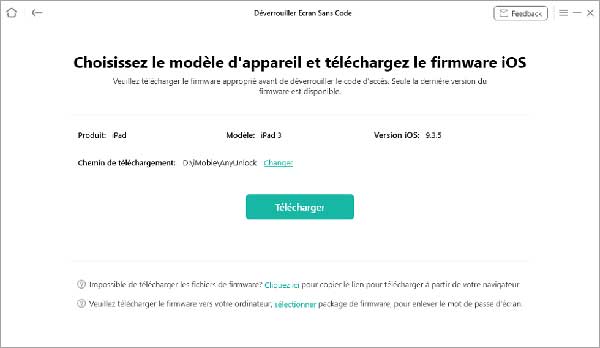
• Une fois le téléchargement terminé, cliquez sur « Deverouiller maintenant » pour lancer le déverrouillage de votre iPhone sans code avec AnyUnlock.
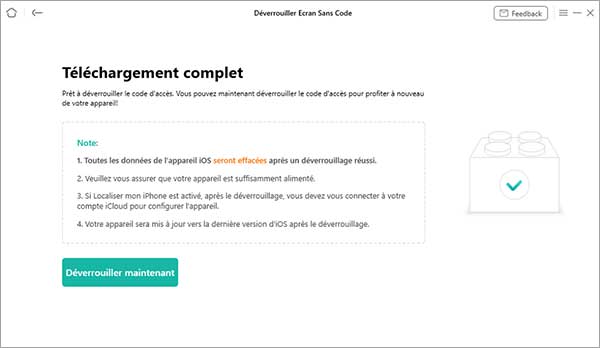
• Si tout se passe bien, un écran de confirmation vous informe que votre iPhone a été déverrouillé.
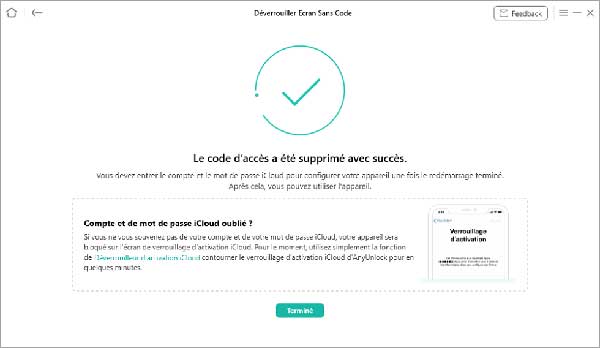
Partie 3. Alternative à AnyUnlock : Aiseesoft iPhone Unlocker
Aiseesoft iPhone Unlocker est un logiciel qui permet de déverrouiller les iPhone et iPad dans plusieurs situations. Il peut supprimer le code d'accès de l'écran de verrouillage, qu'il s'agisse d'un code PIN, d'un mot de passe, de Touch ID ou de Face ID, même si vous l'avez oublié.
Cette alternative à AnyUnlock permet également de contourner le verrouillage d'activation iCloud, supprimer le mot de passe du temps d'écran et effacer l'identifiant Apple de l'appareil. Le logiciel est compatible avec les dernières versions d'iOS et fonctionne sur Windows et Mac. Il est facile à utiliser et ne nécessite aucune connaissance technique.
Aiseesoft iPhone Unlocker est un outil utile pour les personnes qui ont oublié leur mot de passe, qui ont un appareil iOS d'occasion verrouillé ou qui souhaitent supprimer l'identifiant Apple de leur appareil.
- Déverrouiller le code verrouillé de l'écran iPhone, iPad et iPod touch.
- Supprimer l'idantifiant Apple oublié et créer un nouveau sur iPhone.
- Réinitialiser le mot de passe de Temps d'Écran sans perte de données.
- Supprimer rapidement MDM (Mobile Device Management) de l'iPhone/iPad.
- Supprimer les paramètres de chiffrement de sauvegarde.
- Prendre en charge iPhone 16/16 Pro/16 Pro Max, iPhone 15/15 Pro/15 Pro Max, iPhone 14/14 Pro/14 Pro Max, iPhone 13/13 Pro/13 Pro Max, iPhone 12/12 Pro/12 Pro Max, iPhone 11/11 Pro/11 Pro Max, iPhone X/XR/8/7/6/SE et versions antérieures, tous les iPad Pro, iPad Air, iPad mini et iPad, iPod touch 5/4
Les étapes suivantes montrent comment déverrouiller un iPhone sans code avec Aiseesoft iPhone Unlocker :
Étape 1. Accès à l'outil
Téléchargez et installez Aiseesoft iPhone Unlocker sur votre ordinateur Windows ou Mac à partir du site officiel.
Assurez-vous de télécharger et installer iTunes sur votre ordinateur.
Lancez le logiciel iPhone Unlocker sur votre PC et cliquez sur l'outil « Enlever le Code de Verouillage ». Ensuite, cliquez sur « Démarrer ».
Étape 2. Connecter l'appareil iOS à PC
• Branchez votre iPhone à l'ordinateur en utilisant le câble USB fourni. Le logiciel reconnaitra automatiquement votre appareil.
• Veuillez vérifier les informations relatives à votre appareil, puis appuyez sur le bouton « Démarrer » pour poursuivre le processus.
Étape 3. Télécharger le firmware
Le logiciel téléchargera automatiquement le firmware sur votre appareil. Après l'achèvement de cette étape, veuillez cliquer sur « Suivant ».
Étape 4. Enlever le code de verrouillage d'écran
• Patientez jusqu'à ce que le processus de déverrouillage soit terminé avant de déconnecter votre appareil.
• Une fois votre iPhone déverrouillé, vous pourrez le redémarrer et le configurer comme un nouvel appareil.
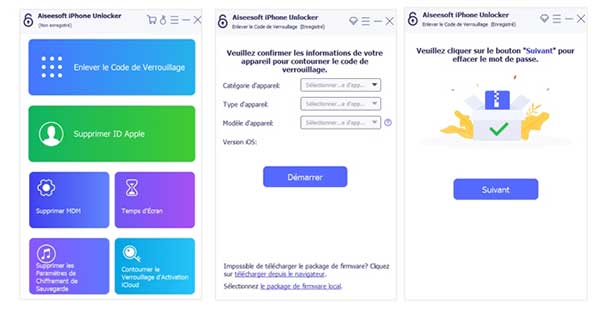
Conclusion
Dans cet article, nous avons exploré les fonctionnalités et limites du logiciel AnyUnlock. Il s'agit d'un logiciel utile pour les utilisateurs d'iPhone/iPad dans différents scénarios. Il permet facilement de contourner le verrouillage d'activation iCloud, de déverrouiller un iPhone sans code, etc. Une alternative à cet AnyUnlock est le logiciel Aiseesoft iPhone Unlocker. Cet outil offre des fonctionnalités similaires et est disponible sur Windows et Mac. Les étapes pour déverrouiller un iPhone sans code avec Aiseesoft iPhone Unlocker ont été présentées dans cet article.
Que pensez-vous de cet article ?
-
Excellent
Note : 4,7 / 5 (basé sur 157 votes)